文章目录
(一)在VMware软件中安装ubuntu20.04系统
- 双击打开Vmware软件

- 点击Vmware的主页,进入主页后,点击创建新的虚拟机
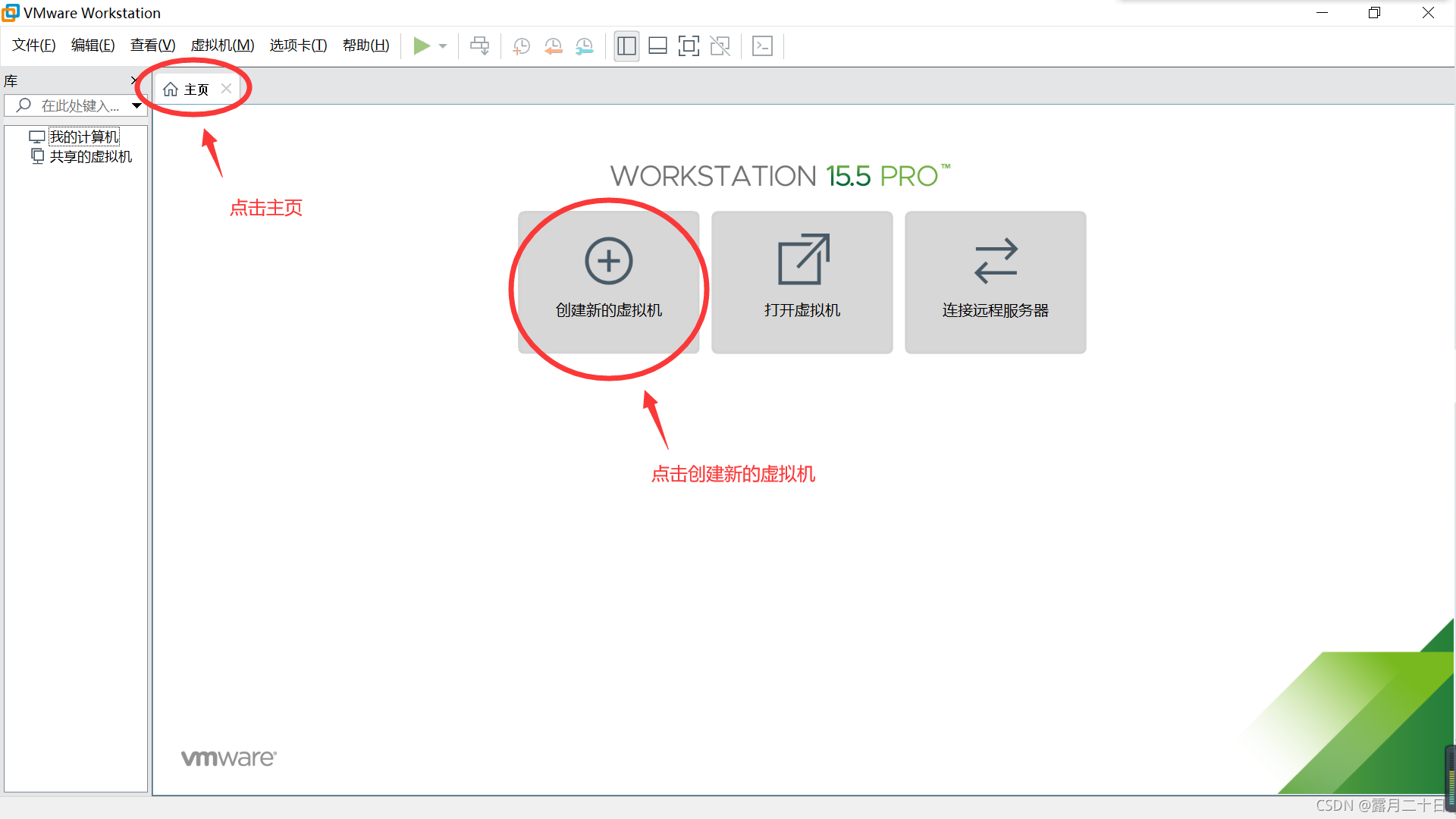
- 在新建虚拟机向导中,选择典型,并点击下一步
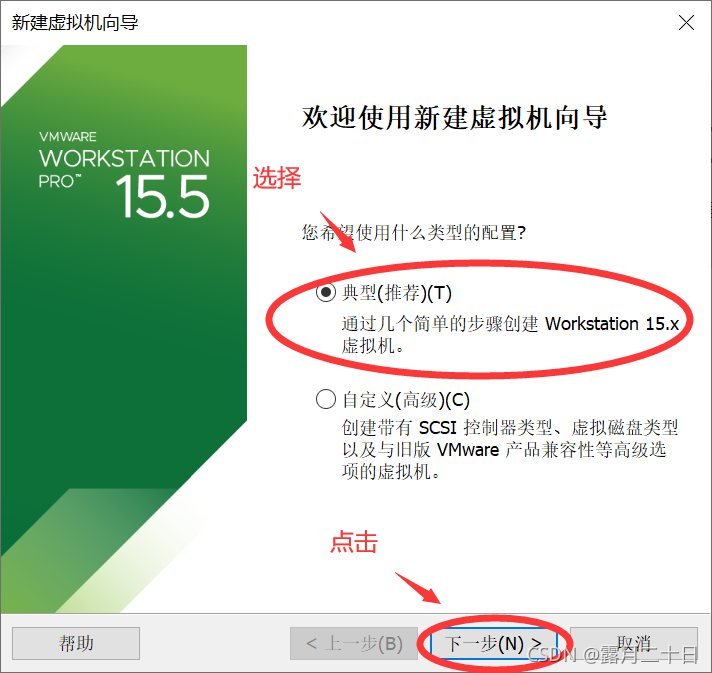
- 选择安装程序光盘映像文件,点击浏览
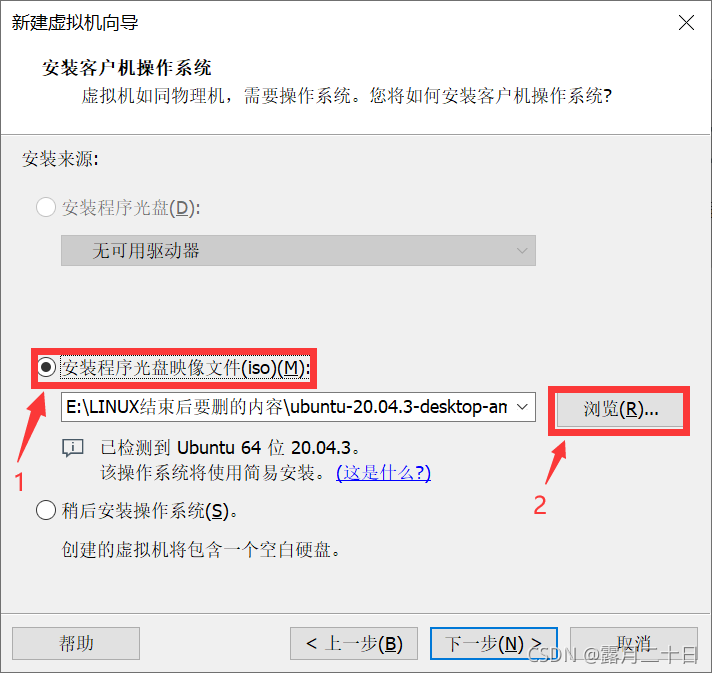
- 在文件夹中选中要安装的ubuntu版本,点击打开(没有的朋友可以自行百度搜索或者私聊我),点击下一步。
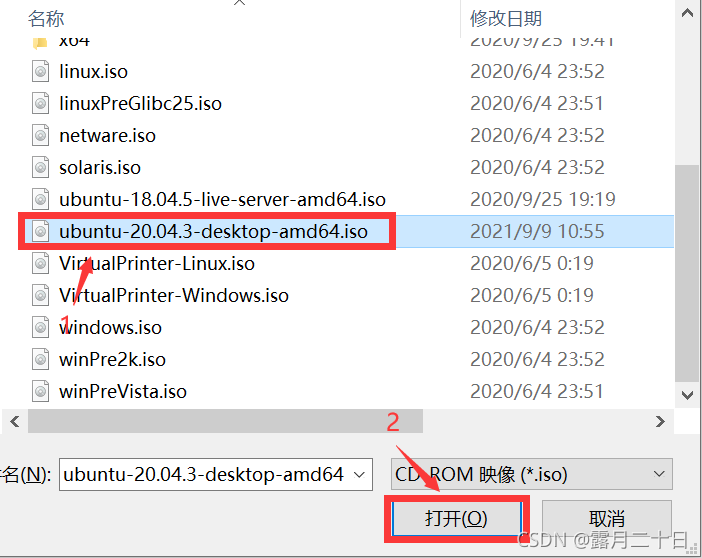
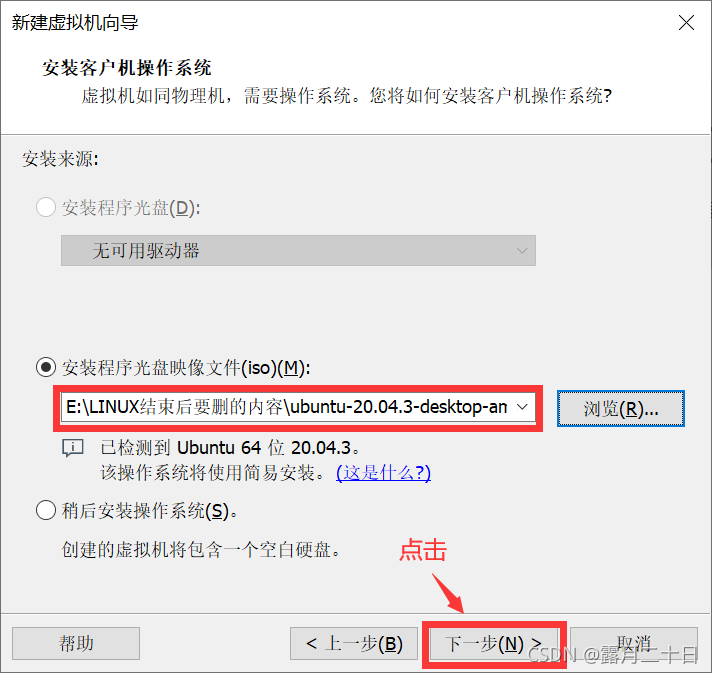
- 输入你的全名,用户名,输入两次你要设置的密码,确认无误后点击下一步
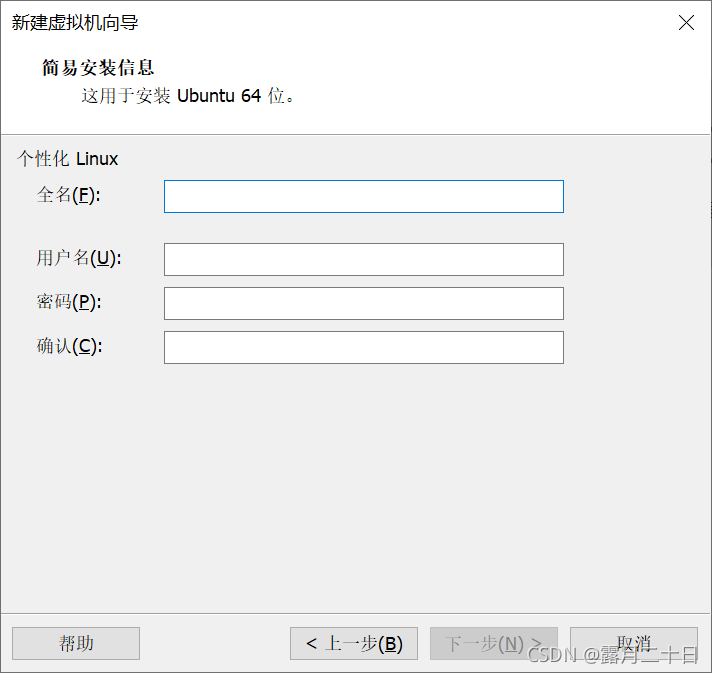
- 设置你的虚拟机名称,选择要存放的位置,点击下一步
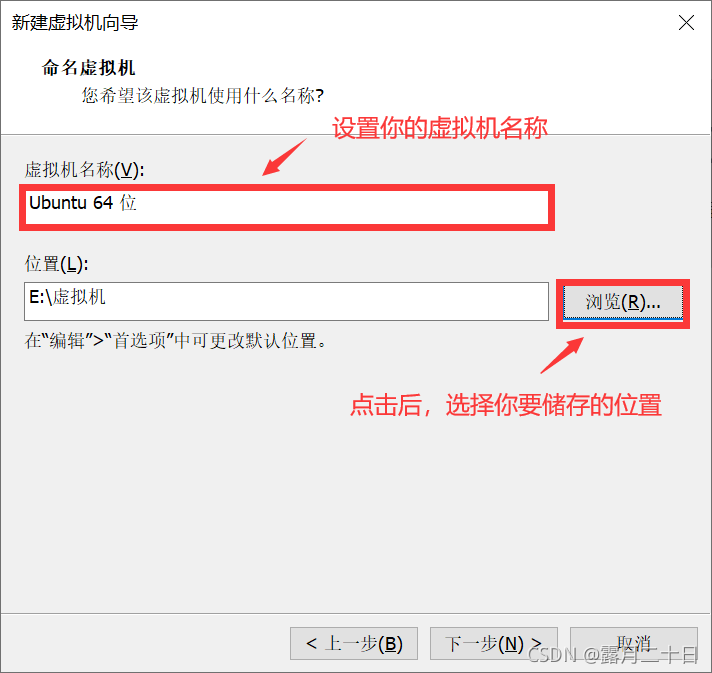
- 选择要给定的磁盘大小,点击下一步
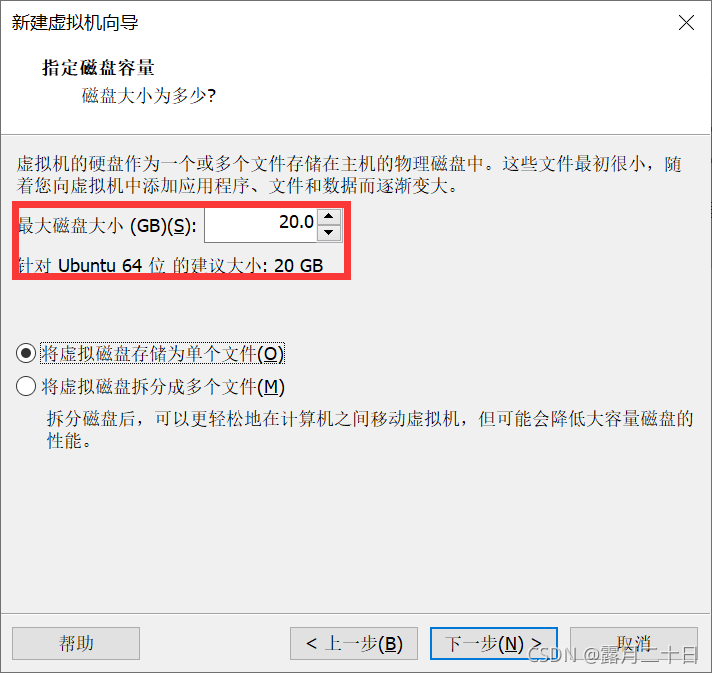
- 确定信息参数无误后,点击完成
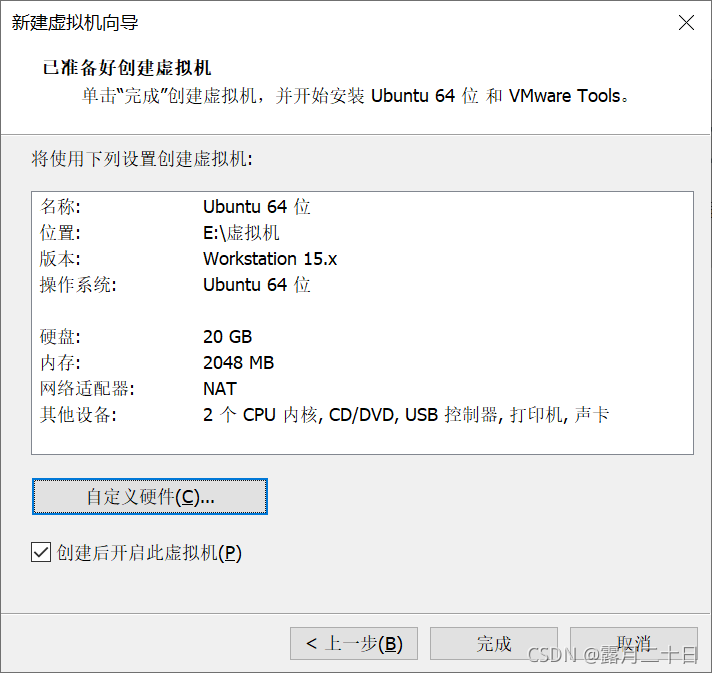
-
创建好的虚拟机会在这里显示
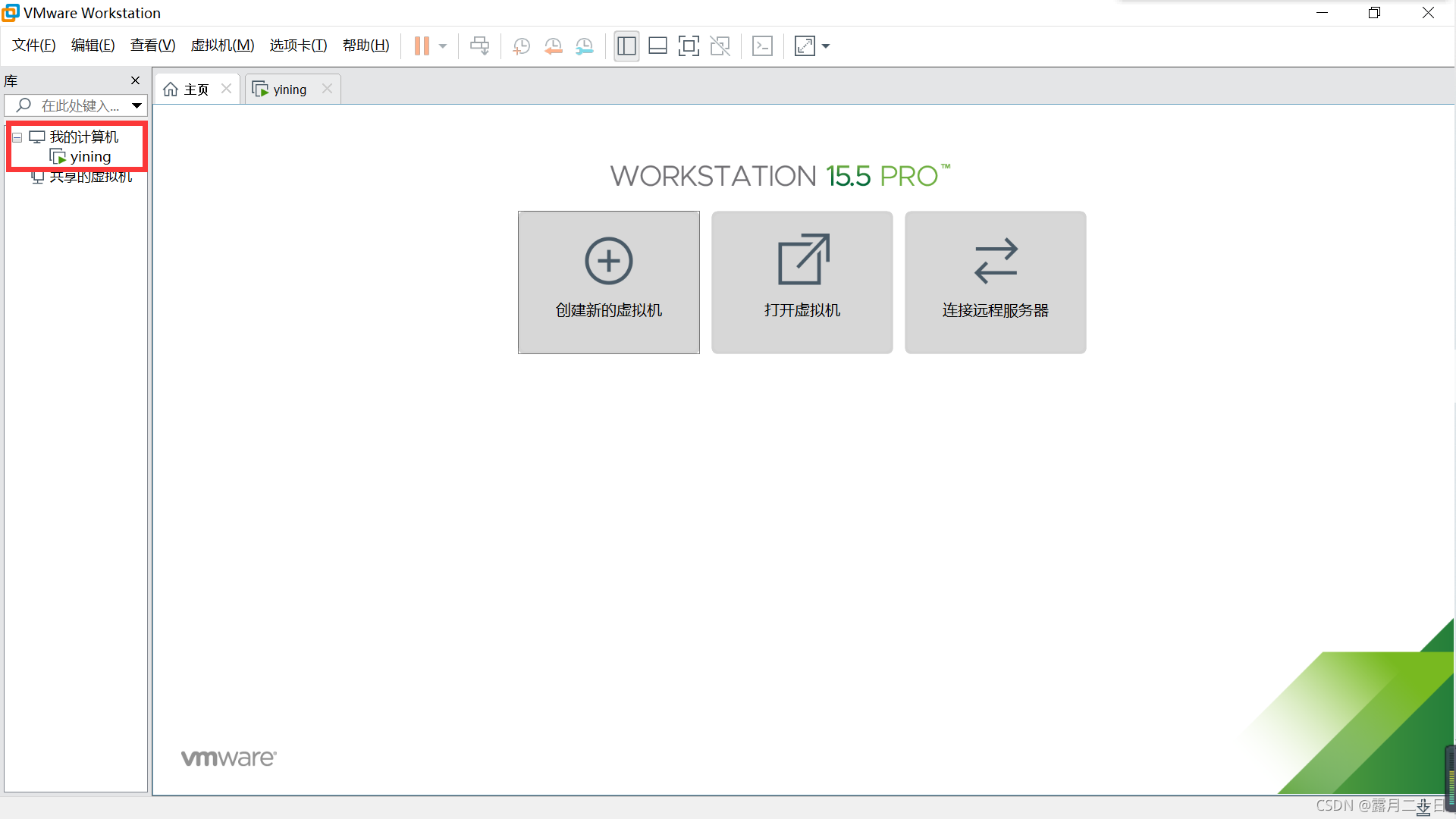
-
第一次启动虚拟机后,会自动安装(此过程需要联网)
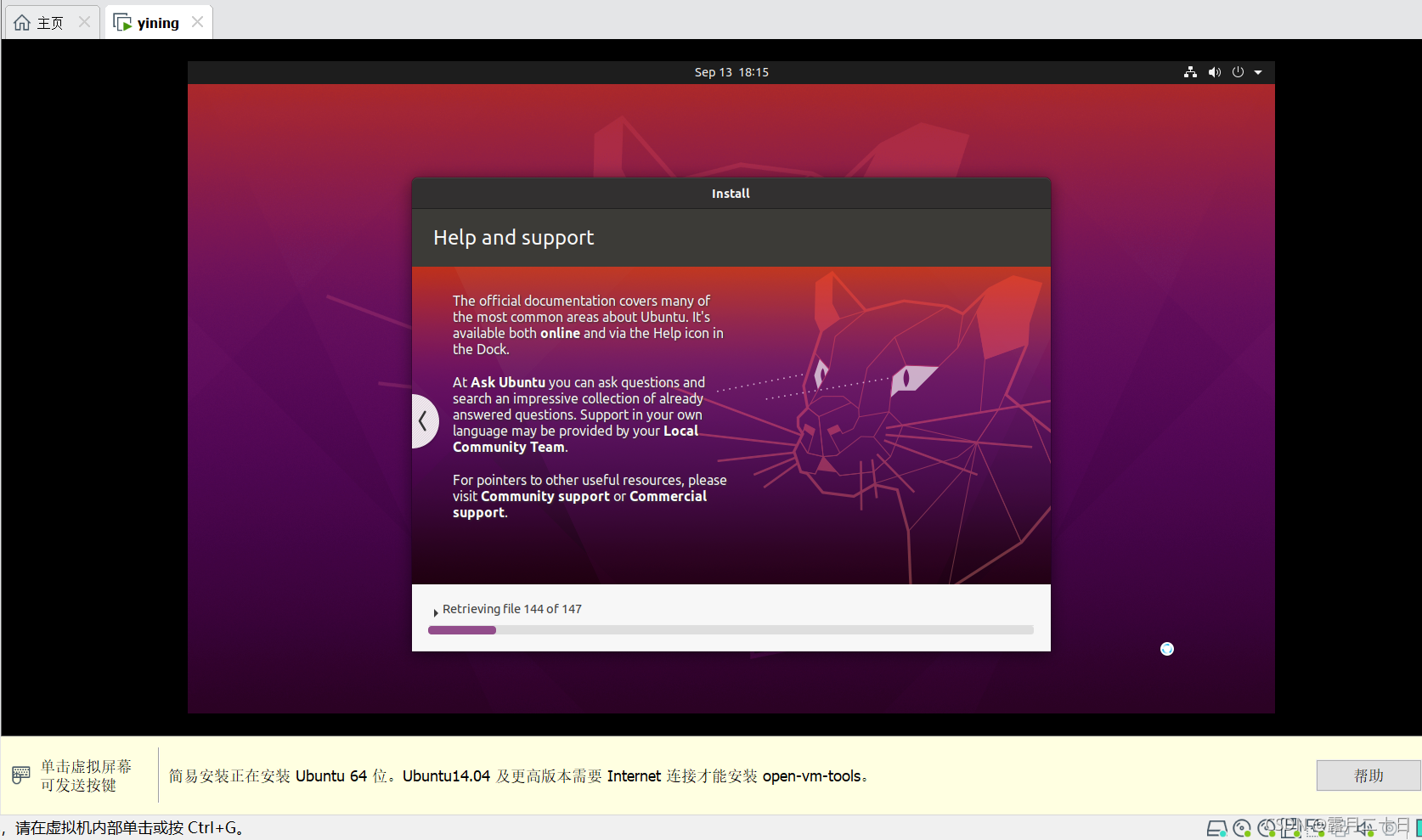
-
安装好后显示为该界面,点击用户输入密码后,轻敲Enter(回车),即可进入ubuntu系统界面
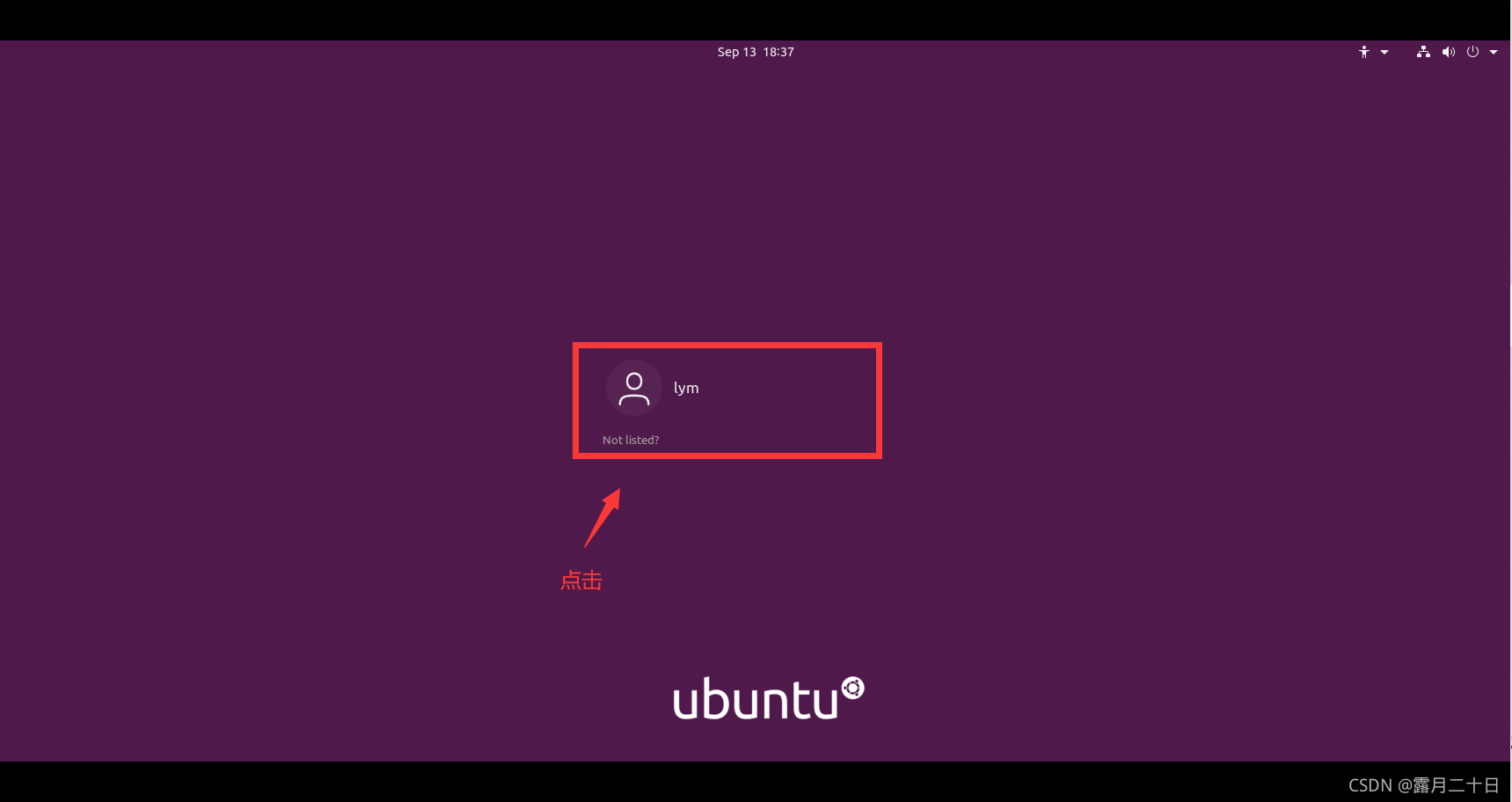
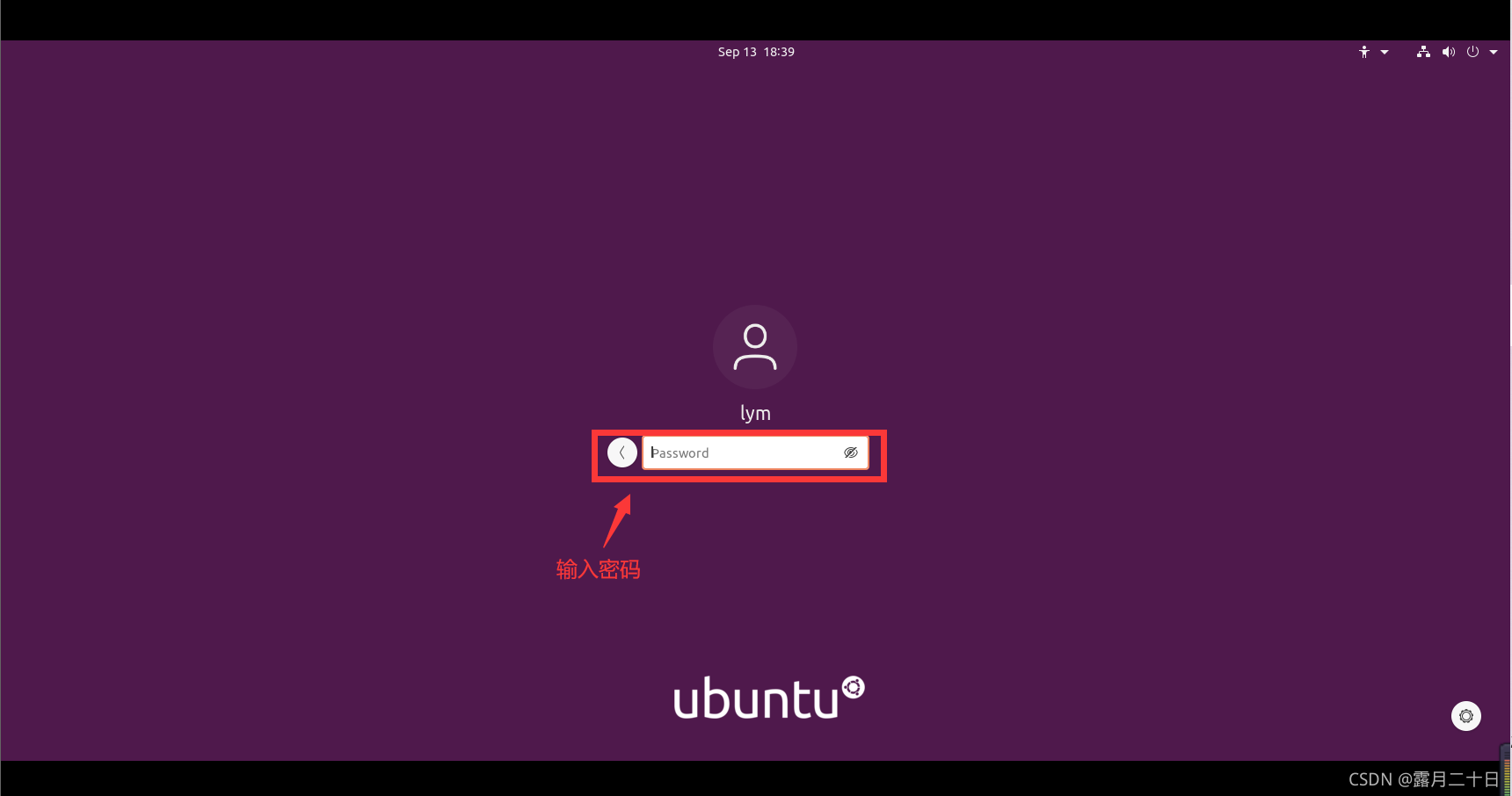
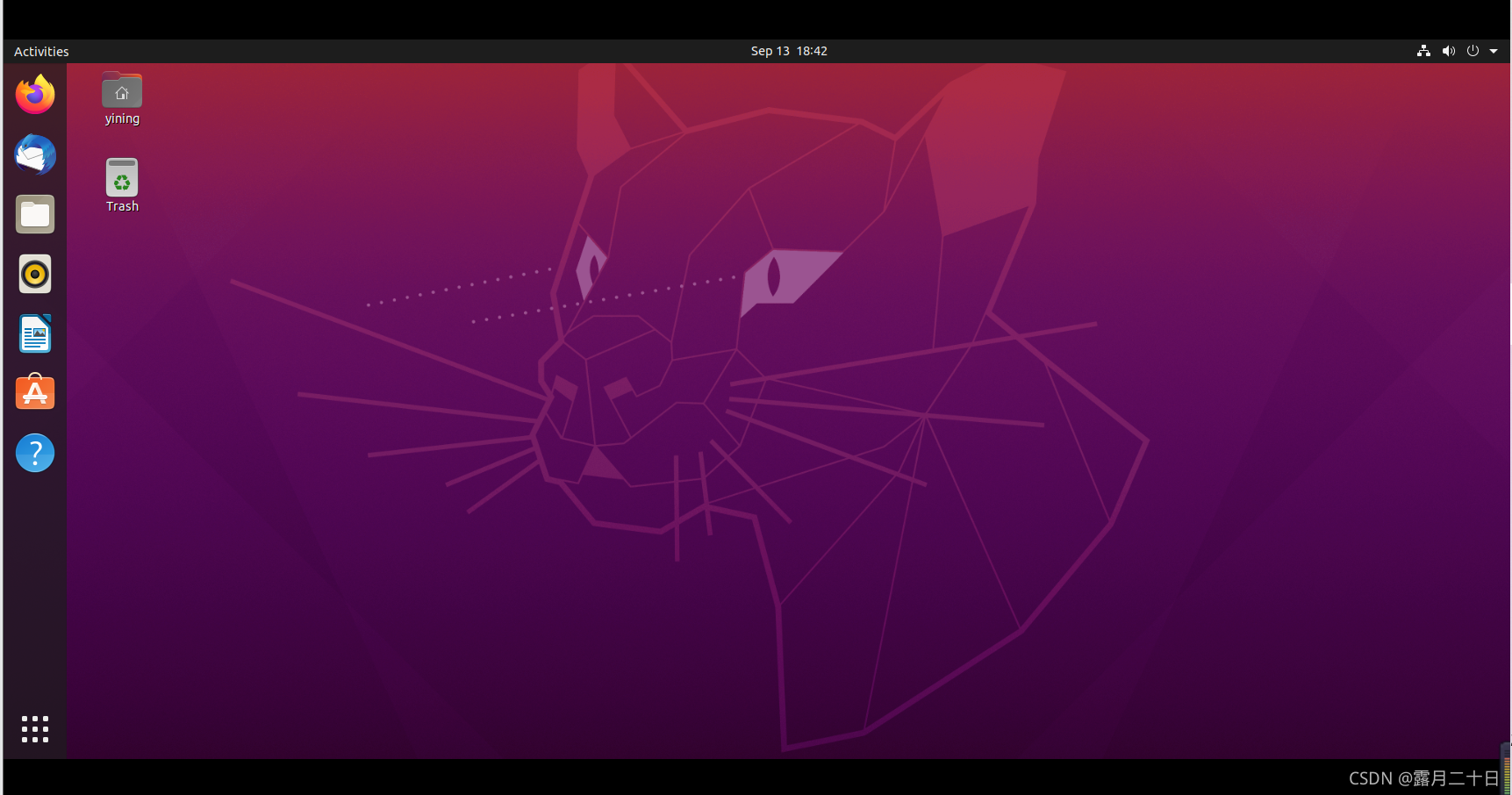
(二)在ubuntu系统下用gcc编写程序
1.安装gcc
-
在ubuntu系统中打开终端
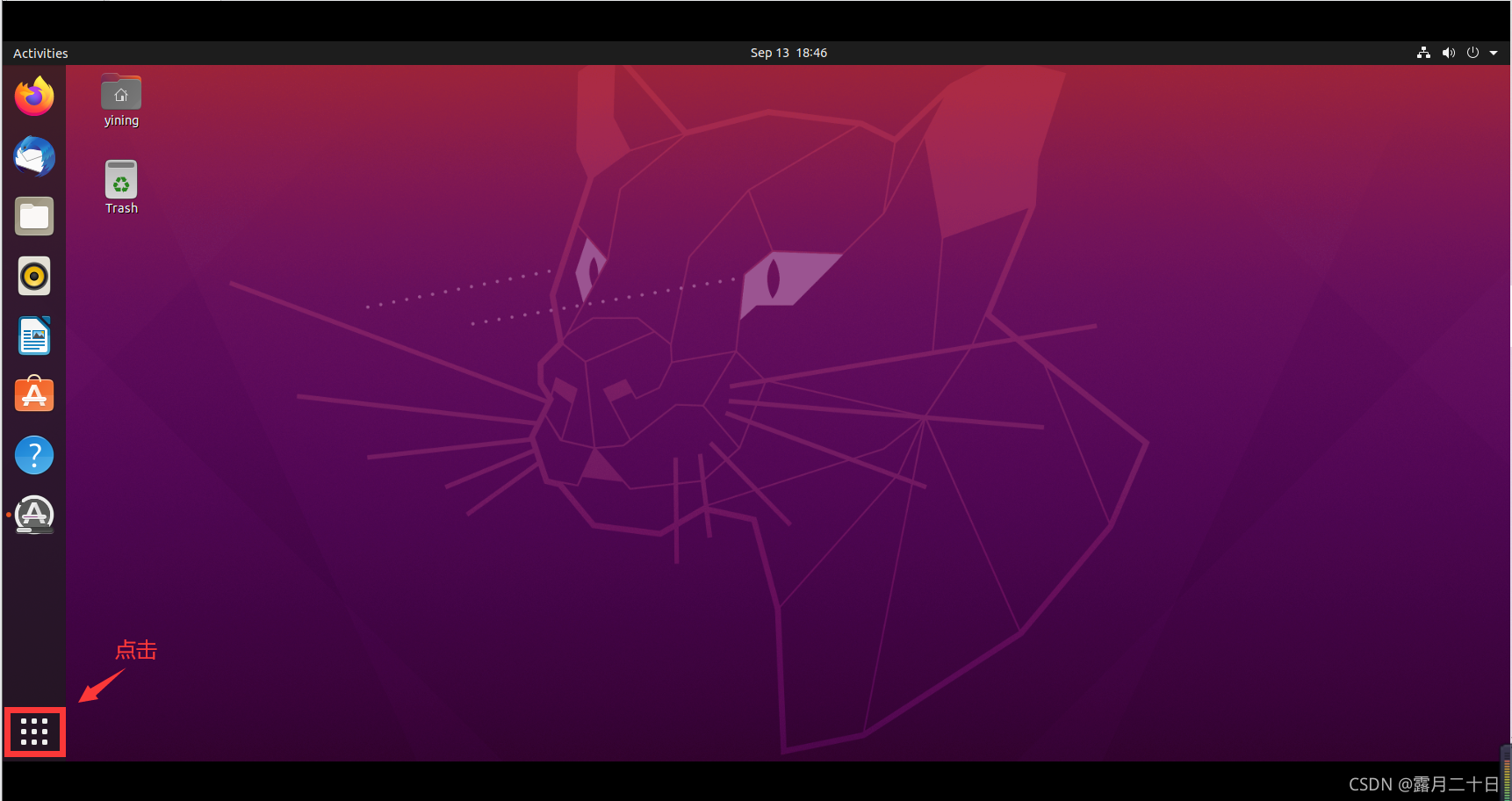
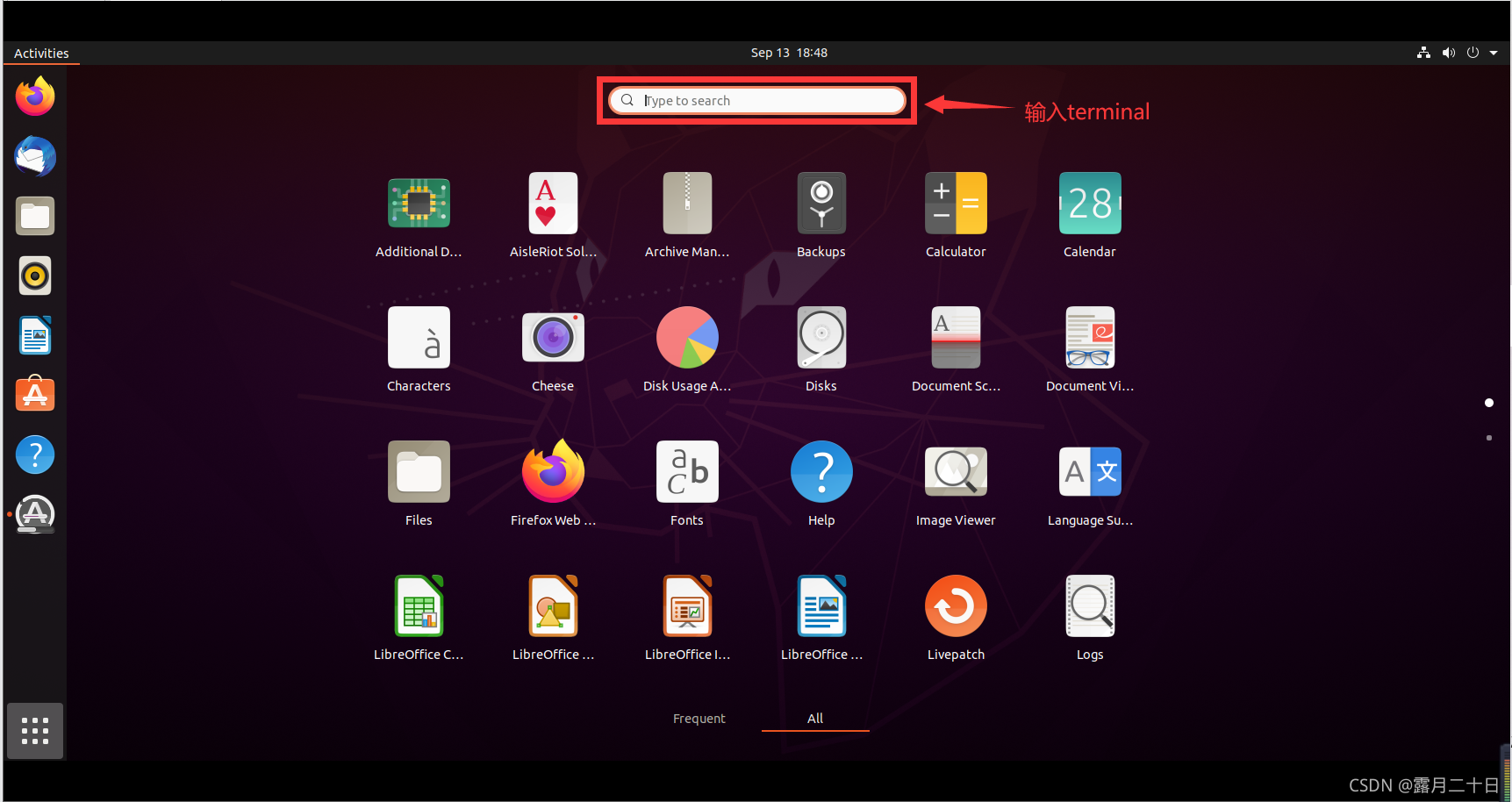
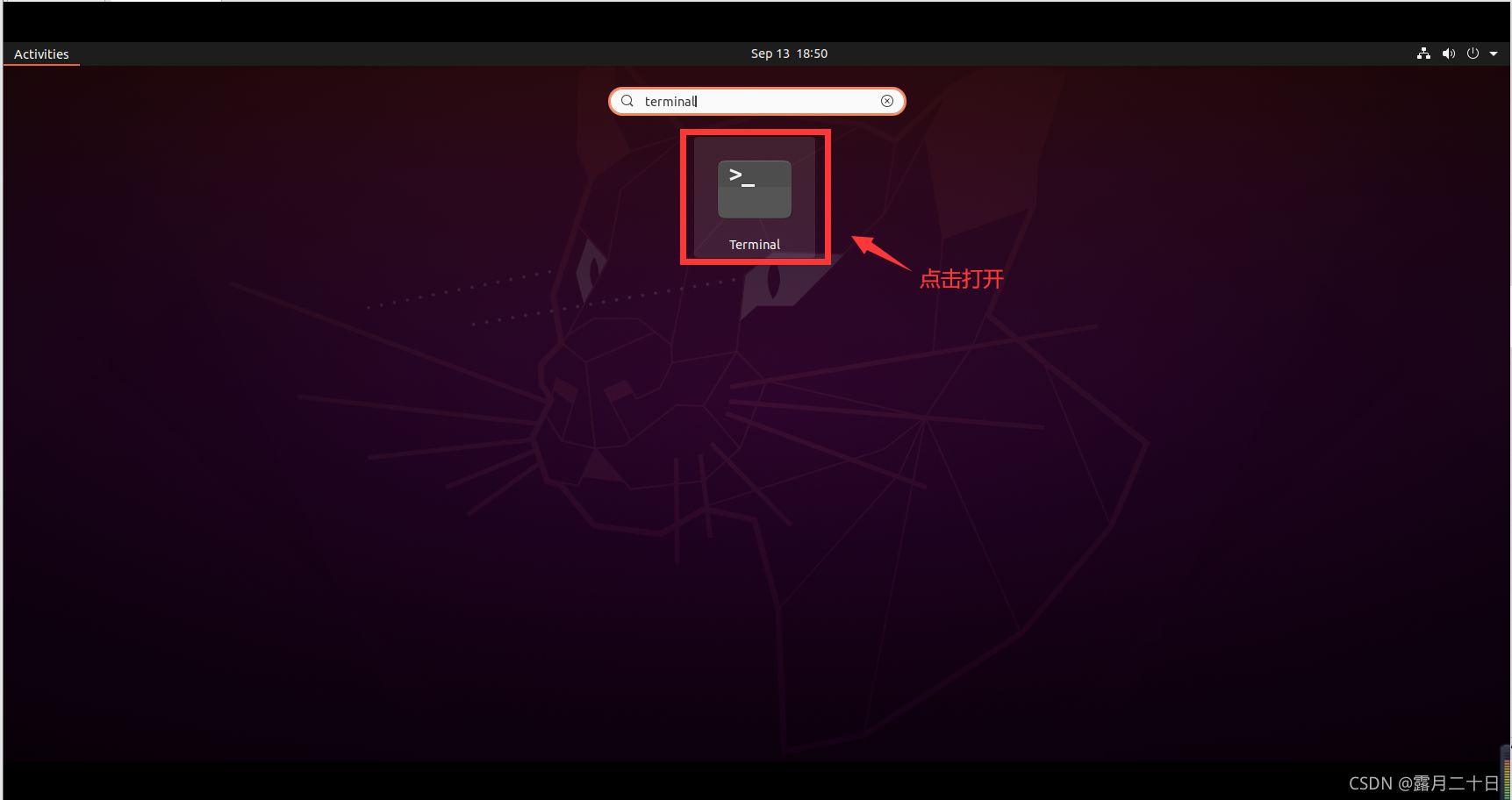
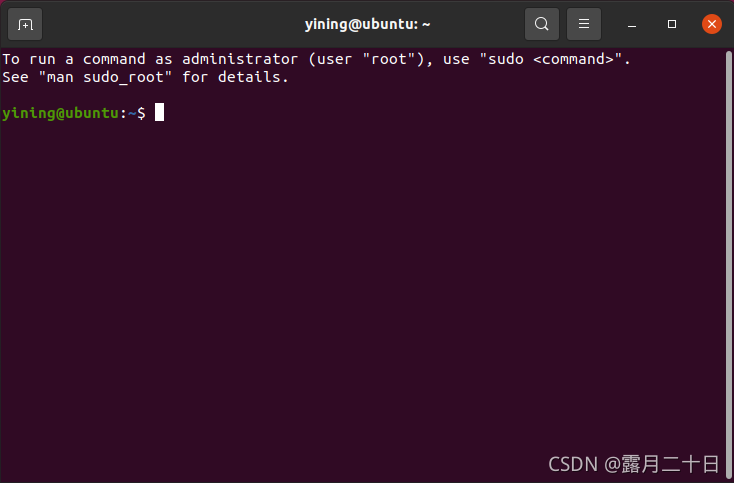
-
在终端中安装gcc
a. 输入指令 sudo apt update 后,轻击回车,然后输入密码,轻击回车,以更新包列表
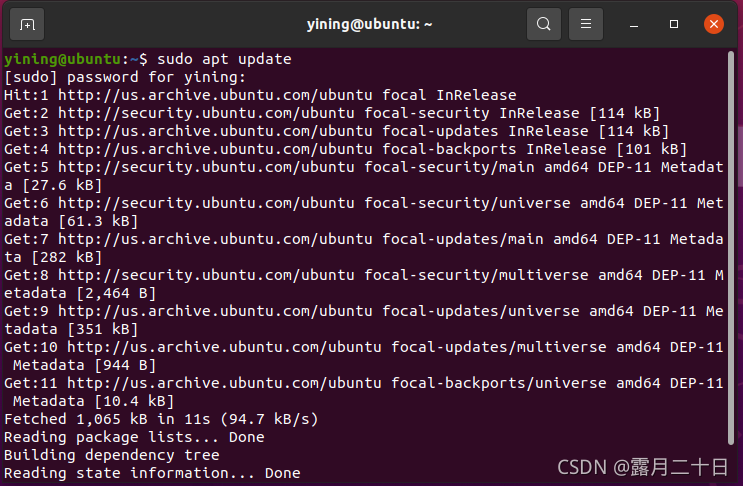
b. 输入指令 sudo apt install build-essential ,轻击回车,以安装软件包
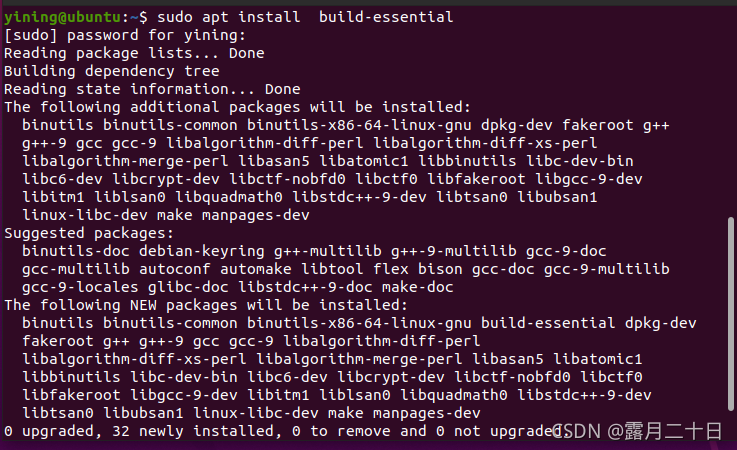
c.在出现的如图所示的询问语句时,输入 Y 后轻敲回车,表示想要继续,开始安装
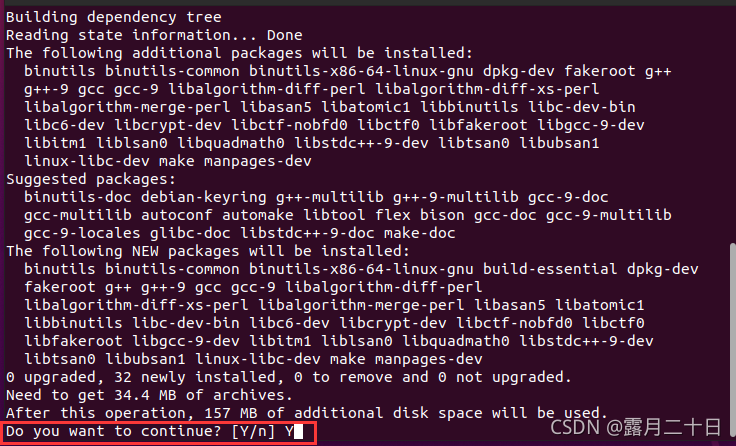
d.等待安装结束后,输入指令 gcc --version,以验证是否安装成功(如图出现gcc 9.3.0,即证明安装成功)
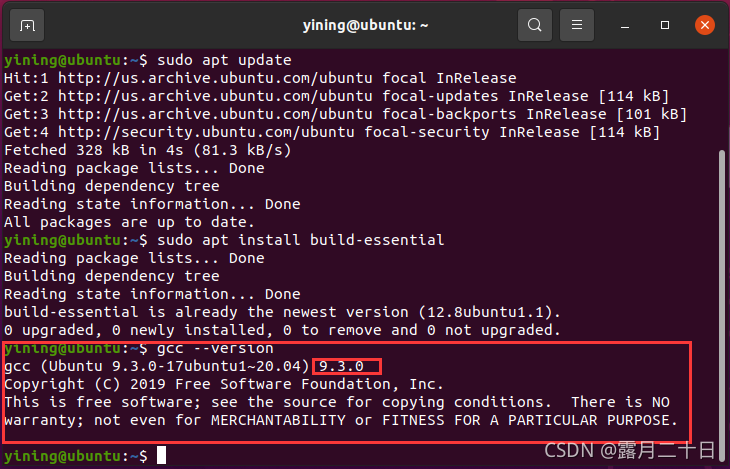
2.用gcc编译简单的C语言程序—“Hello World”
-
打开Documents
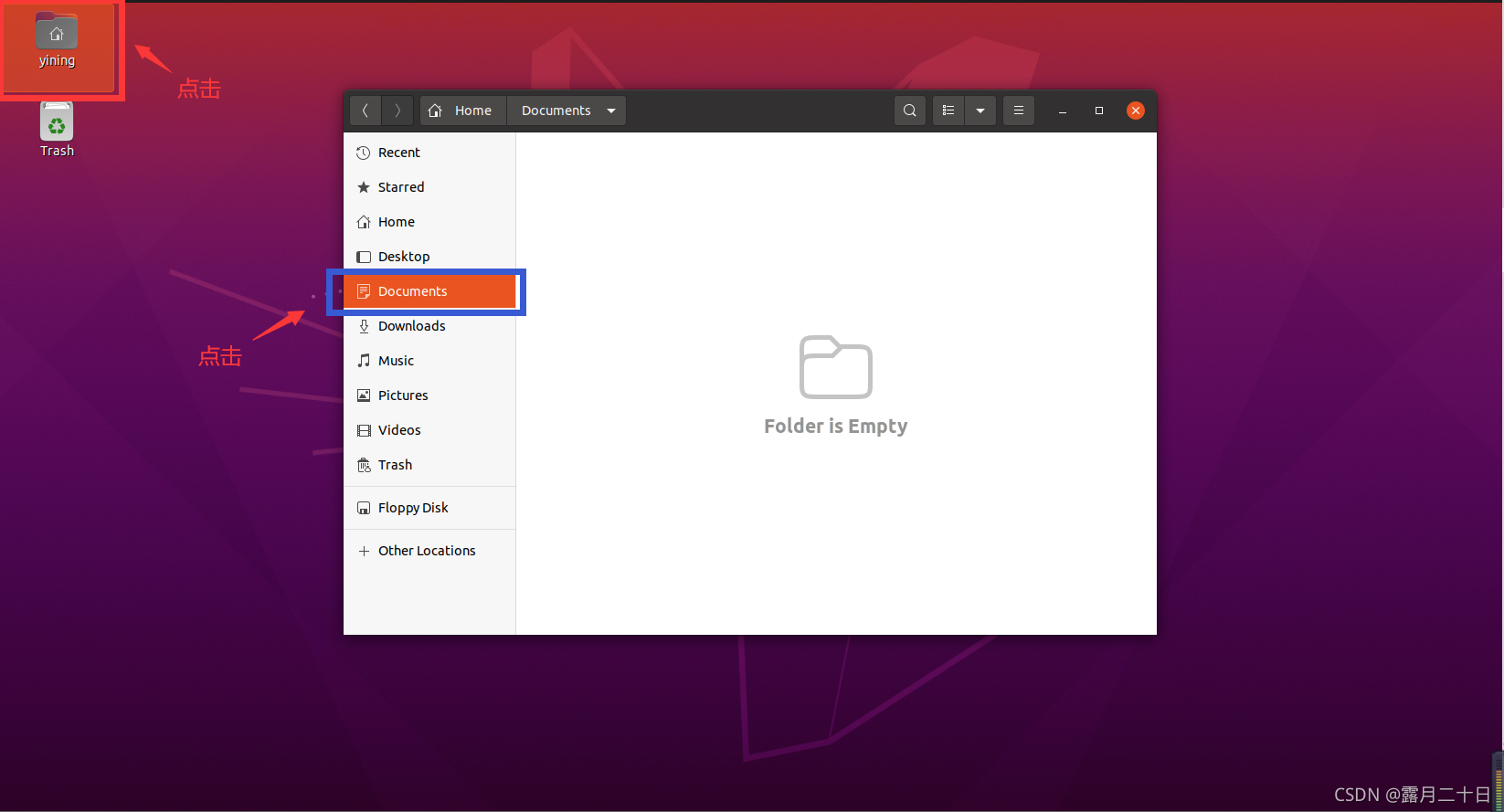
-
在Documents中,点击鼠标右件,点击open in terminal,打开终端
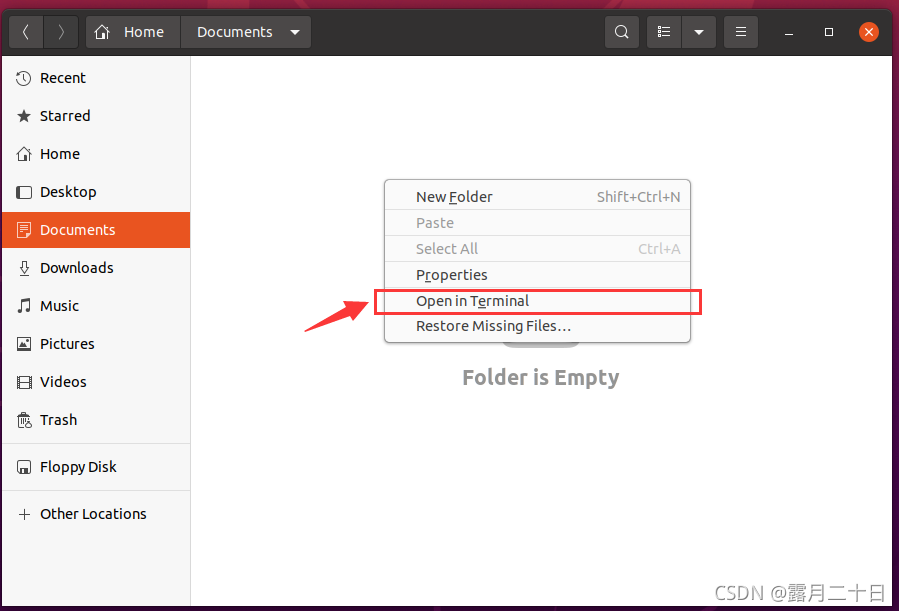
-
在终端中输入指令
touch hello.c创立一个新文件
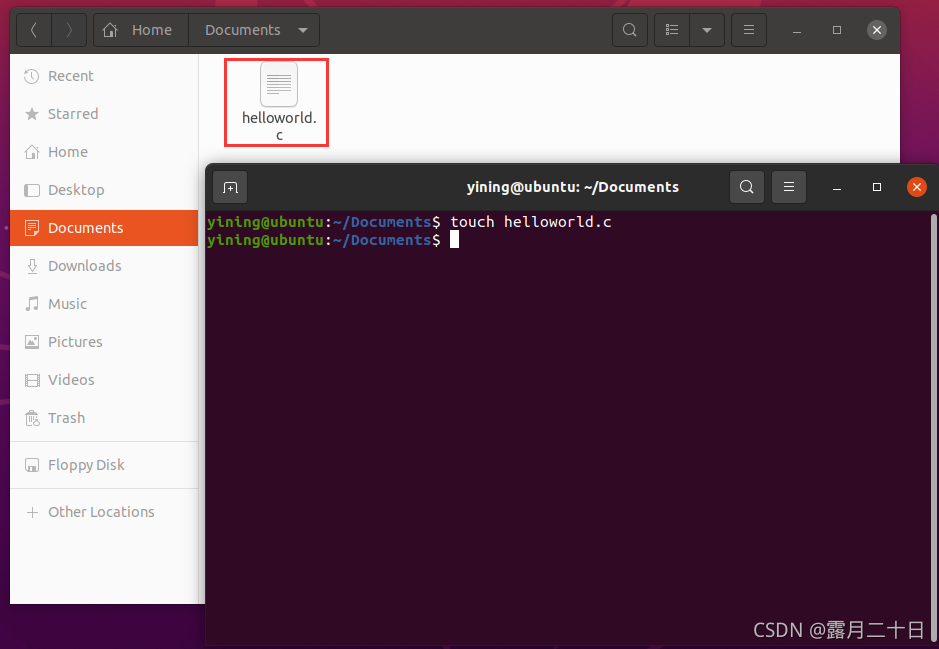
-
输入指令
nano helloworld.c,以使用nano打开源文件
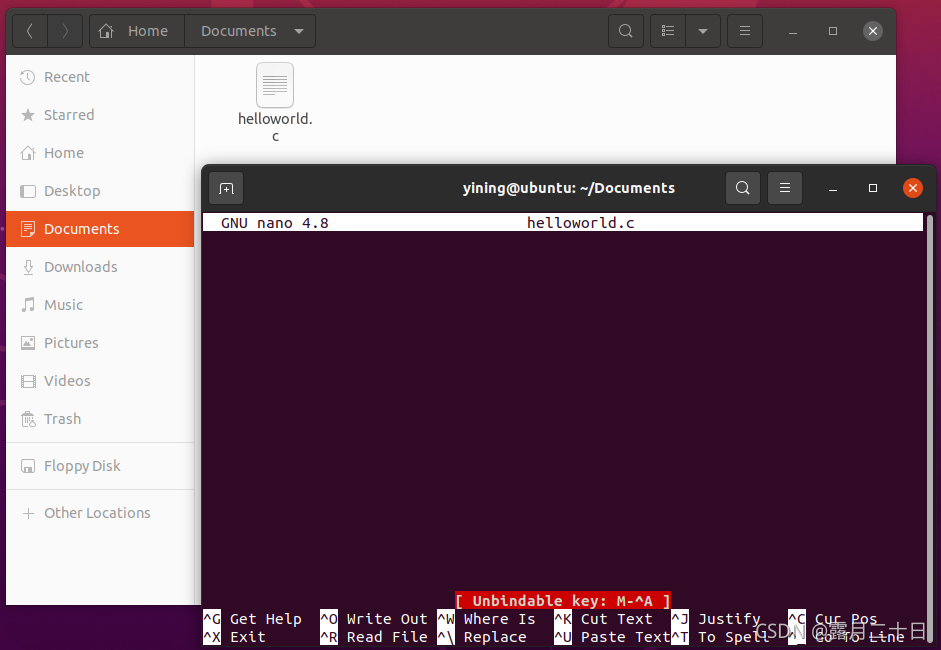
-
写入代码后,保存(ctrl+s)退出
#include"stdio.h"
int main()
{
printf("Hello World\n");
return 0;
}
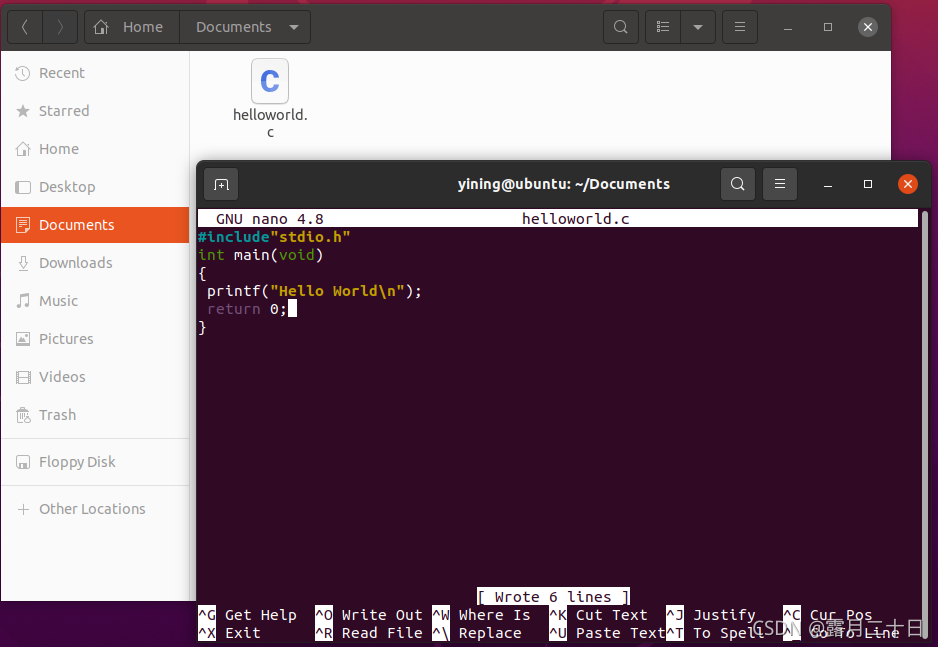
- 输入指令
gcc 文件名 -o 文件名以及./文件名,对源文件进行编译并运行
gcc helloworld.c -o hello
./helloworld
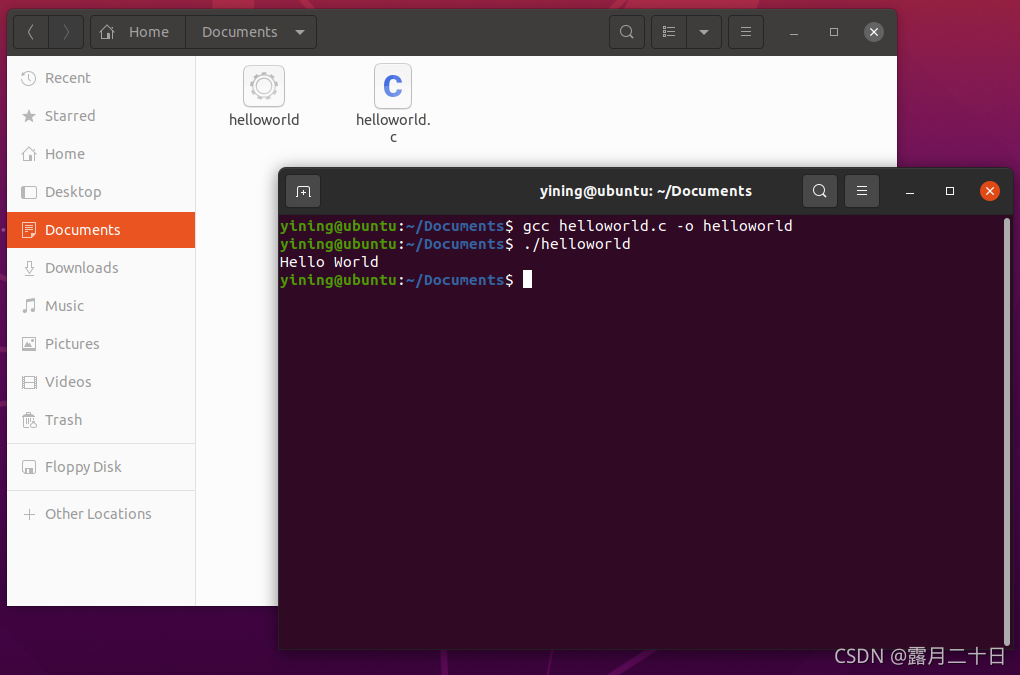
3.用gcc编译主程序
- 用上述方法创建main1.c,并写入程序
#include"sub1.c"
int main()
{
int a = 9;
int b = 9;
printf("%.2f\n",x2x(a,b));
return 0;
}
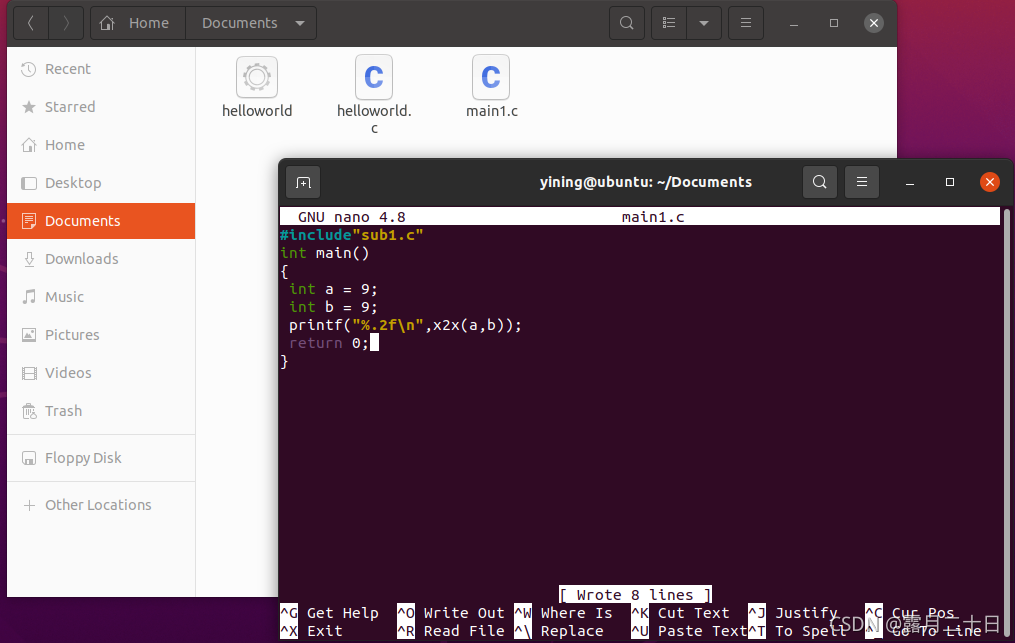
- 相同方法创建sub1.c,并写入程序
#include"stdio.h"
float x2x(int a, int b)
{
float ans;
ans = (float)a/(float)b;
return ans;
}

- 相同方法对main1.c和sub1.c进行编译和运行
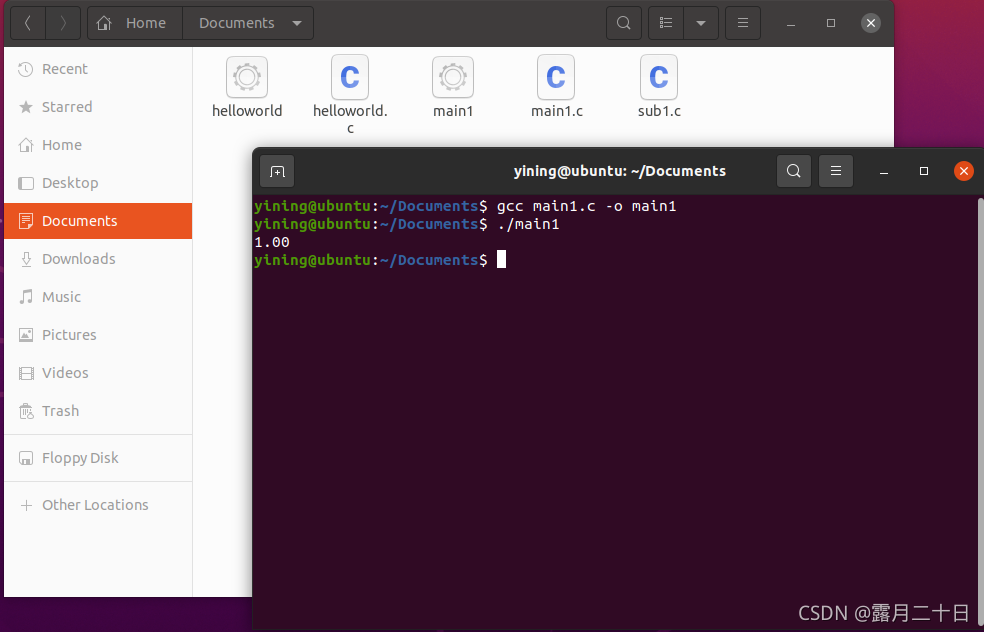
(三)使用Makefile进行编译
- 创建一个命名为Makefile的txt文件
touch Makefile.txt
mv Makefile.txt Makefile
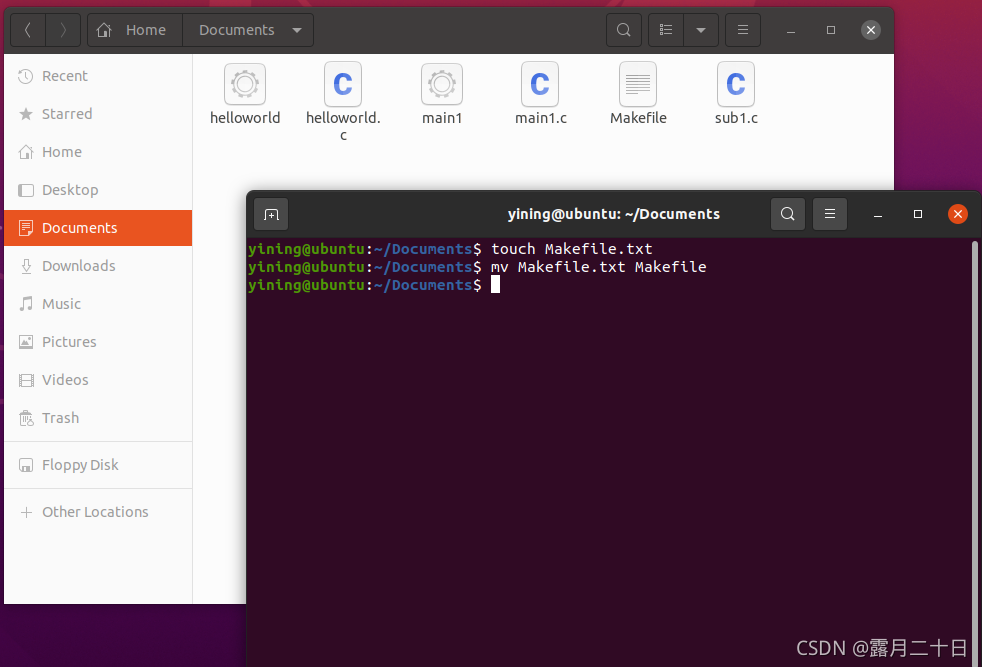
- 在Makefile文件中写入如下代码,并保存
main1: main.o
gcc main1.o -o main1
main1.o: main1.S
gcc -c main1.S -o main1.o
main1.S: main1.i
gcc -S main1.i -o main1.S
main1.i: main1.c
gcc -E main1.c -o main.i
.PHONY:
clean:
rm -rf main1.o main1.S main1.i main1
- 打开终端,用指令
make进行编译后,用指令make clean进行清除
make
make clean
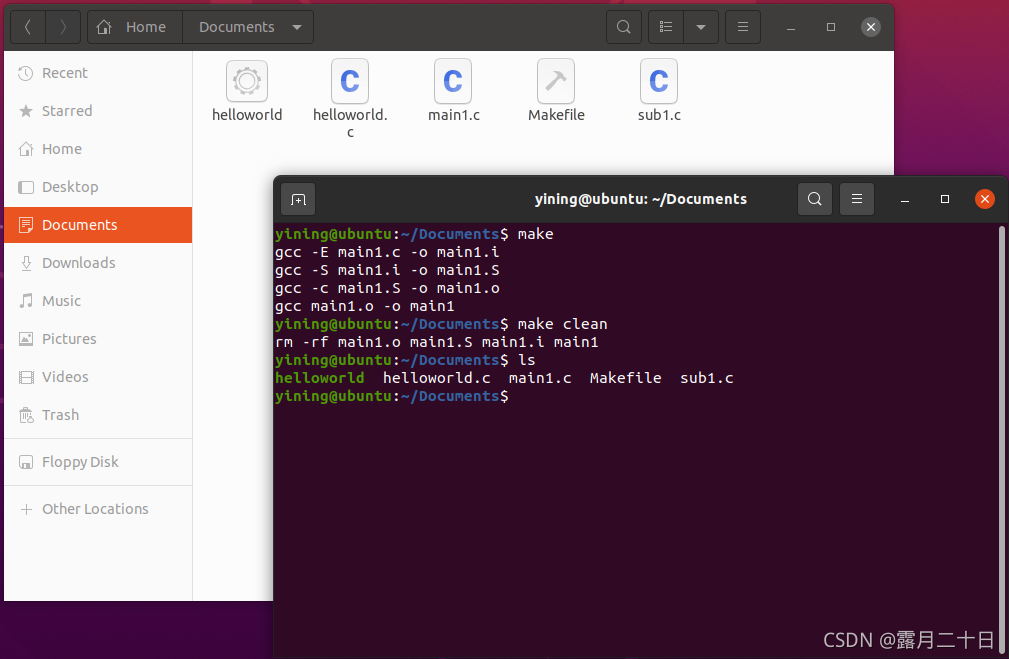
(四)在windows平台编程c语言程序
- 在VS2019上创建一个新.cpp文件,命名为源,并输入代码
#include"stdio.h"
#include"sub1.c"
float x2x(int a, int b);
int main(void)
{
int a, b;
a = 9;
b = 7;
printf("%.2f", x2x(a, b));
return 0;
}
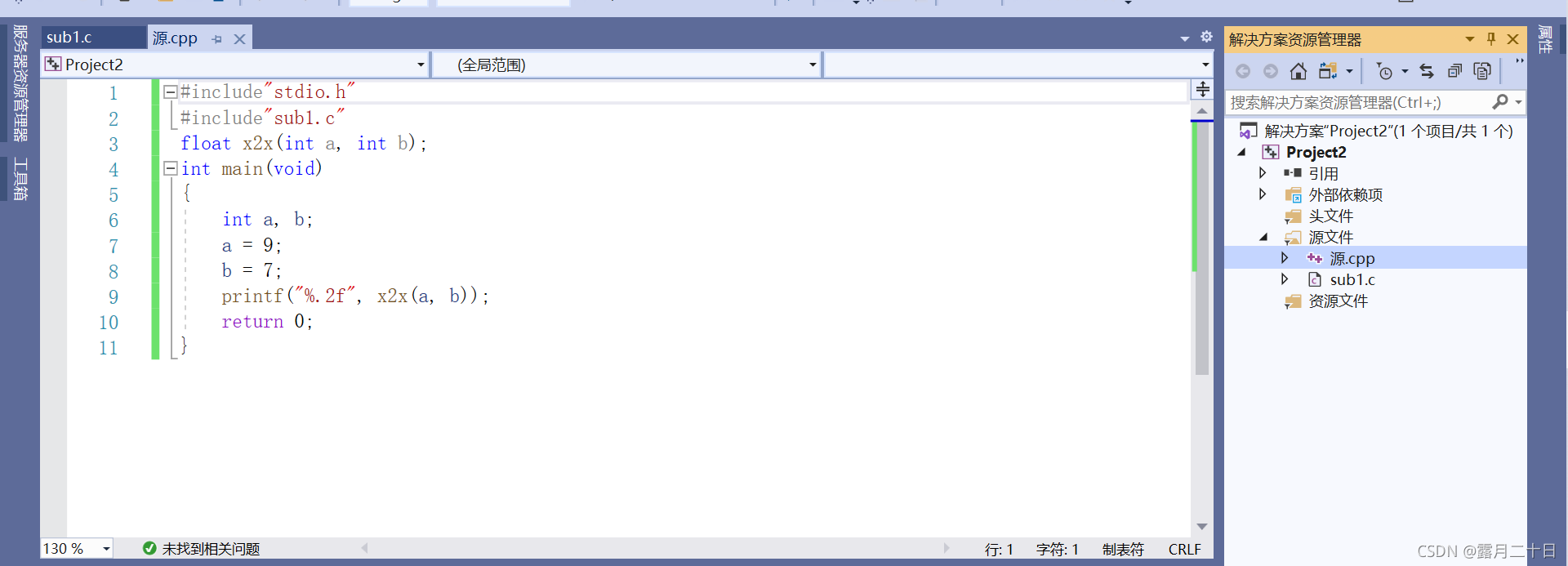
- 在创建一个新.c文件,命名为sub1,并输入代码
#include"stdio.h"
float x2x(int a, int b)
{
float ans;
ans = (float)a / (float)b;
return ans;
}
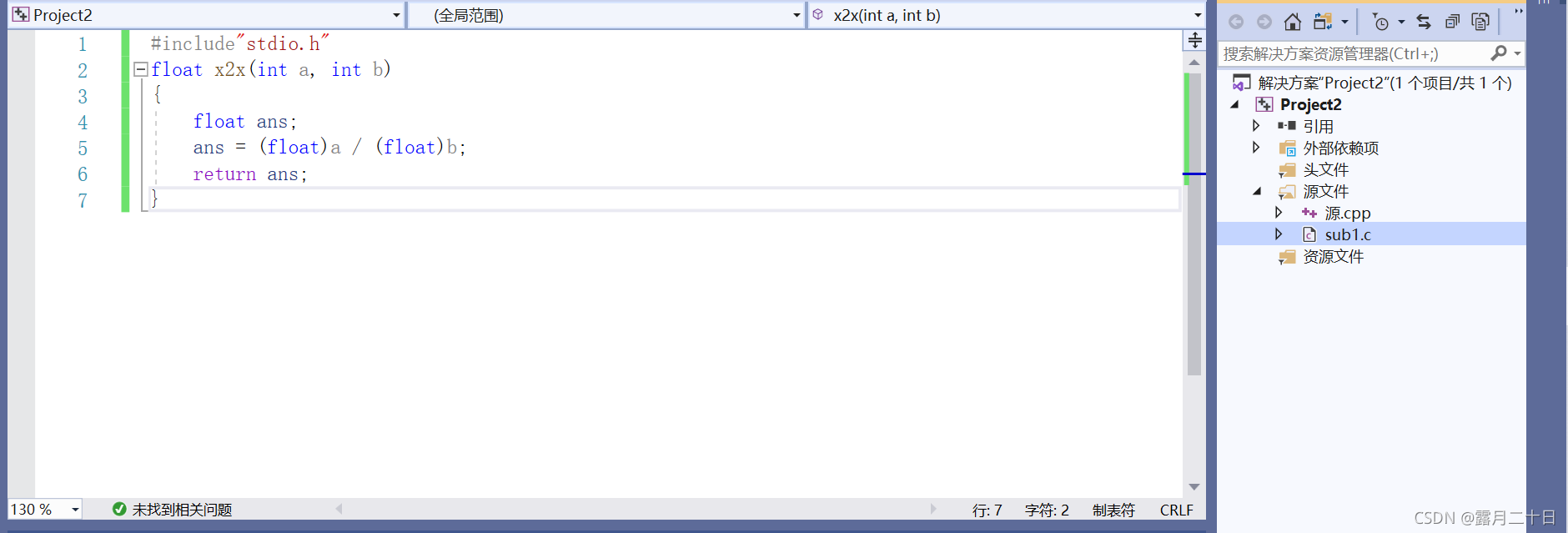
- 点击本地调试器,开始编译执行代码

- 结果如下
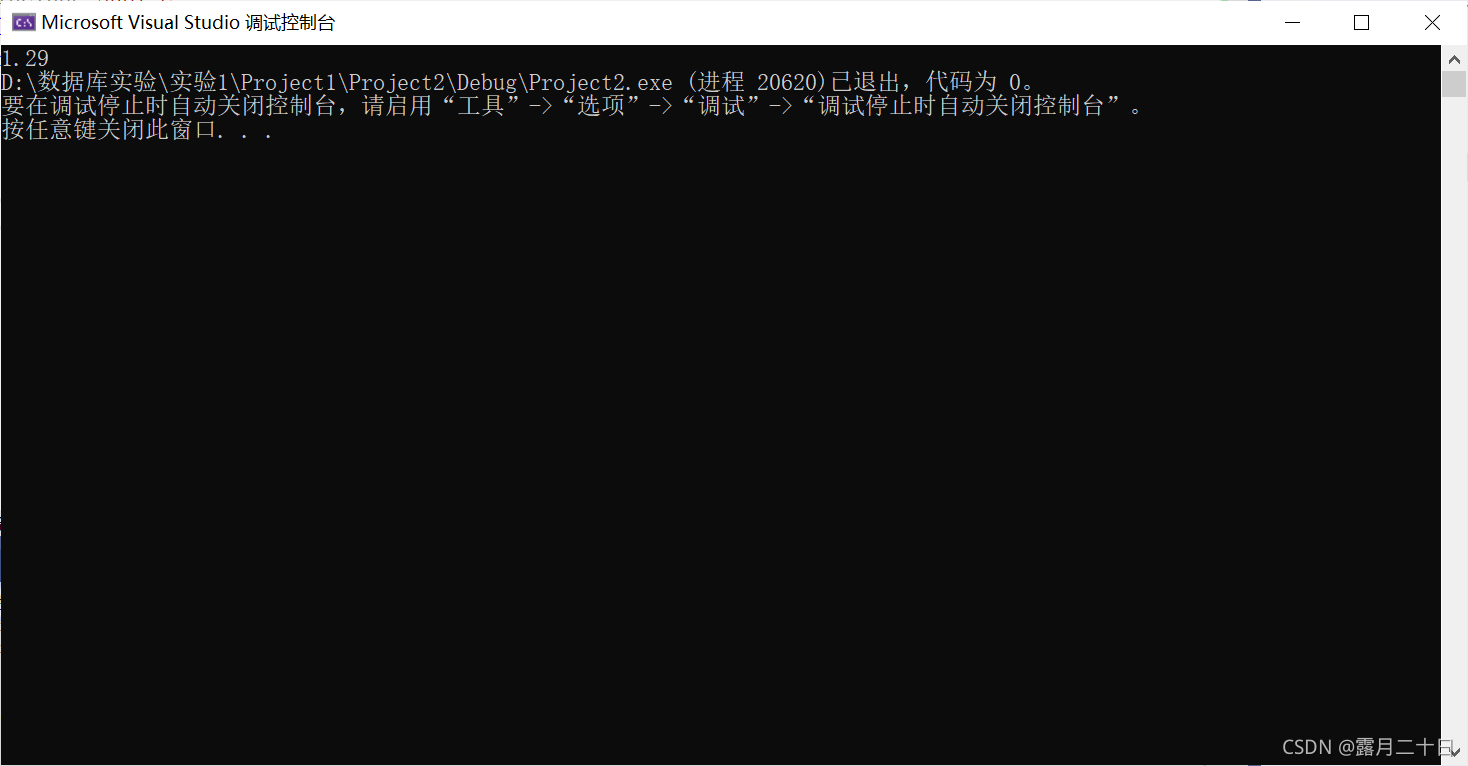
(五)参考
如何在Ubuntu 18.04上安装GCC编译器
在Ubuntu 18.04系统使用gcc和Makefile编译c语言程序




















 408
408











 被折叠的 条评论
为什么被折叠?
被折叠的 条评论
为什么被折叠?








